D’Xiaomi Mi Box S TV Box ass e modernen Smart Assistent deen d’Fäegkeete vum Fernseh erweidert. Am Prozess vun der Entwécklung vum Gadget huet den Hiersteller fortgeschratt Technologien benotzt, déi et méiglech gemaach hunn héich Qualitéit z’erreechen an d’Benotzung vun der Set-Top Box esou bequem wéi méiglech ze maachen. Hei drënner kënnt Dir méi detailléiert mat den techneschen Charakteristiken vun der Xiaomi mi Box S an d’Features vun der Verbindung, Apparat Astellunge kennen léieren.
- Xiaomi mi Box S: wéi eng Präfix, wat ass seng Feature
- Spezifikatioune, Erscheinung, Ports vun der Xiaomi mi Box TV Set-Top Box
- Xiaomi 4K TV Box Set
- Den Xiaomi Mi Box S Media Player verbannen an konfiguréieren
- Mi Box S Setup Prozess
- Uwendungen fir Mi Box S – Wéi fannt Dir Widgets op der Xiaomi Set-Top Box op den Fernseh
- Applikatioun Installatioun
- Wéi installéiere ech den Aptoide TV Browser
- Xiaomi TV Box Firmware
- Ofkillung
- Problemer a Léisungen
- Xiaomi Mi Box S gesäit de Wi-Fi Netz net
- Stëmm Sich funktionnéiert net a Mi Box S
- Fernsteierung funktionnéiert net a Mi Box S
- Vir- an Nodeeler vum Xiaomi Mi Box S Android TV u Bord
Xiaomi mi Box S: wéi eng Präfix, wat ass seng Feature
Xiaomi mi Box S gëtt als international Versioun vun der Mi Box 4 TV Box ugesinn, déi d’Fähigkeiten vum Fernseh erweidert an Iech erlaabt eng verbessert digital Tounveraarbechtung ze genéissen. De Gadget kënnt mat enger Fernsteierung mat Knäppercher déi benotzt kënne ginn fir Netflix a Google Assistant ze starten.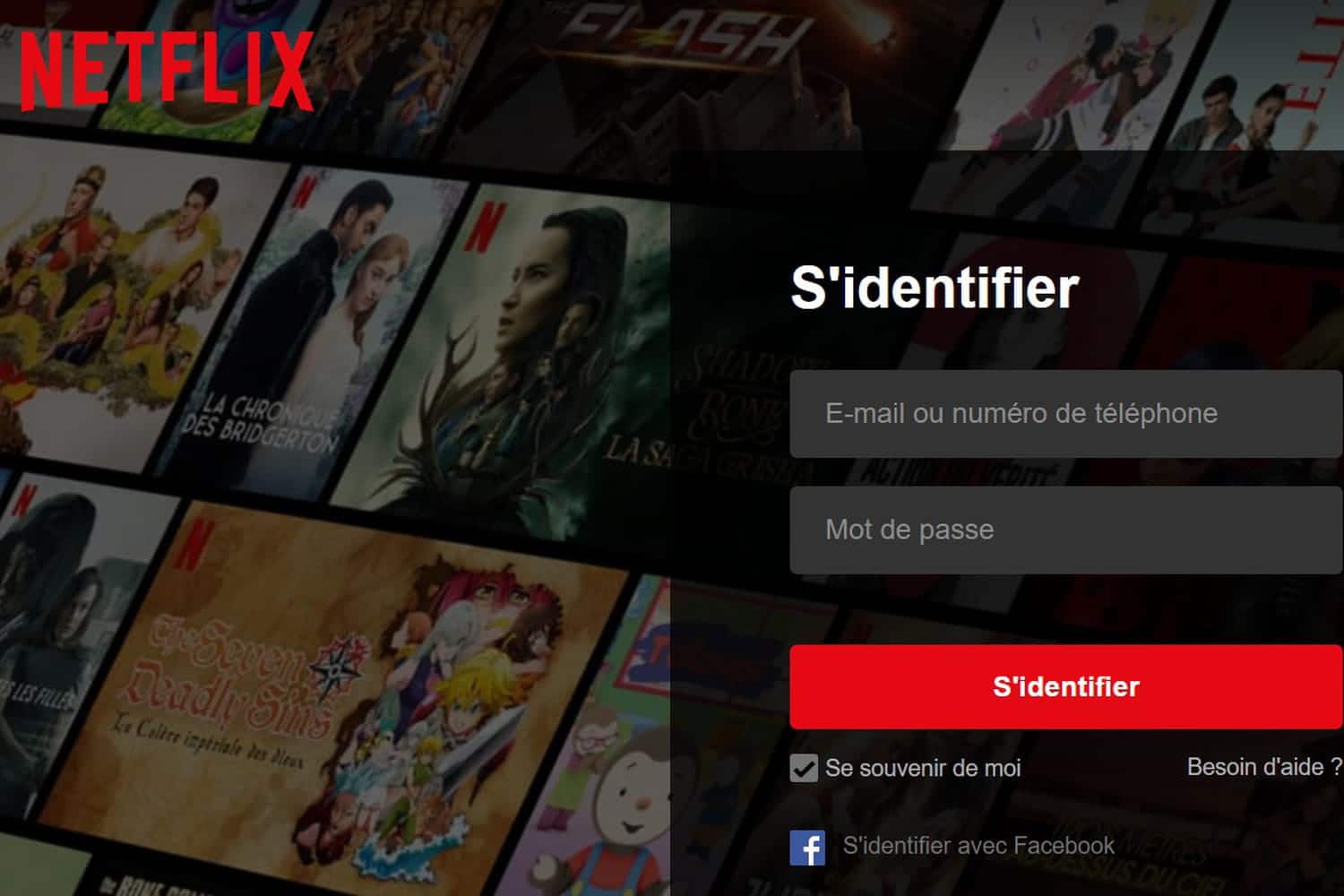 Mat der Set-Top Box kënnt Dir Zougang zu de beschten Video Streaming Uwendungen, Sich no Informatioun um Internet, genéisst Är Liiblingsvideoen um groussen Ecran ze kucken.
Mat der Set-Top Box kënnt Dir Zougang zu de beschten Video Streaming Uwendungen, Sich no Informatioun um Internet, genéisst Är Liiblingsvideoen um groussen Ecran ze kucken. 
Spezifikatioune, Erscheinung, Ports vun der Xiaomi mi Box TV Set-Top Box
De Präfix passt perfekt an all Interieur wéinst der Tatsaach datt säin Design minimalistesch ass. De Plastikkëscht mat ofgerënnten Ecker ass mat schwaarz gemoolt. D’Uewerfläch ass agreabel fir de Touch.
| cpu | Amlogic S905X, 64-Bit, 4 Kär, Cortex-A53 |
| Grafiken Kär | Mali-450, 750 MHz |
| Ram | 2 GB DDR3 |
| Gebaut-an Erënnerung | 8 mbg |
| Maximal Resolutioun | 4K (3840×2160) HDR |
| Video Formater | MOV, VOB, AVI, MKV, TS, MP4 |
| Audio | MP3, FLAC, APE |
| Bluetooth | 4.2 |
| OS | Android 8.1 Oreo (Android TV) |
| Häfen | Audioausgang (S/PDIF, Kopfhörer) HDMI 2.0a USB 2.0 |
De Xiaomi mi Box S Präfix gläicht Apple TV am Erscheinungsbild.  De Package enthält och eng technesch Beschreiwung vun der Xiaomi mi Box S an d’Benotzungsinstruktiounen (Dir kënnt d’Informatioun och op Russesch liesen ).
De Package enthält och eng technesch Beschreiwung vun der Xiaomi mi Box S an d’Benotzungsinstruktiounen (Dir kënnt d’Informatioun och op Russesch liesen ).
Den Xiaomi Mi Box S Media Player verbannen an konfiguréieren
Hei drënner kënnt Dir Iech mat den Features vertraut fir d’Xiaomi mi Box S ze verbannen an ze konfiguréieren. Fir den Apparat mat engem Fernseh ze verbannen, benotzt en HDMI Kabel. Dir kënnt e passende Stecker um Fernseh fannen. A Fäll wou en HDMI Hafen net verfügbar ass, musst Dir en HDMI-AV Konverter kafen, deen net mam Apparat abegraff ass. Schrëtt-fir-Schrëtt Prozess fir d’Xiaomi mi Box S op den Fernseh ze verbannen
Schrëtt-fir-Schrëtt Prozess fir d’Xiaomi mi Box S op den Fernseh ze verbannen
- Ufänken ze verbannen, ginn d’Apparater vum Netz getrennt.
- Een Enn vum Koaxialkabel gëtt an e passende Hafen op der Set-Top Box agebaut, deen aneren Enn an den HDMI Connector op der Fernseh. Wann et keen esou Stecker gëtt, sollt Dir en HDMI-AV Konverter benotzen. An dësem Fall ass den Adapter mat Tulpen ugeschloss an d’Set-Top Box ass mat engem HDMI Kabel ugeschloss.
- Set-Top Box an TV abegraff.
Fir datt d’Ausrüstung normalerweis funktionnéiert, musst Dir d’Kommunikatioun tëscht dem Fernseh an der Set-Top Box këmmeren, an och den Apparat Zougang zum Netz ubidden. Fir dëst ze maachen, kënnt Dir d’verkabelte / drahtlose Verbindungsmethod benotzen.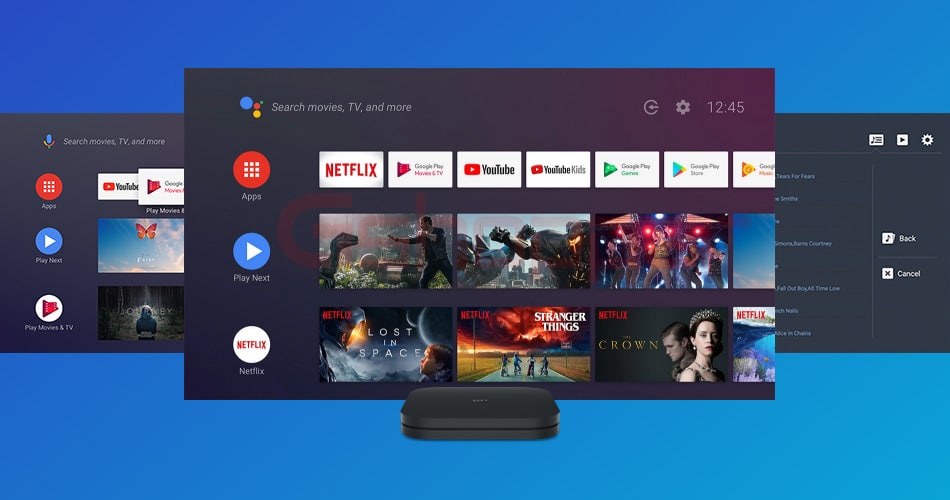 Xiaomi Mi Box S Iwwerpréiwung – e Medienspiller verbannen an opsetzen, wéi Dir Fernsehkanäl op der Xiaomi TV Box kuckt: https://youtu.be/t2eoRw1DHcw
Xiaomi Mi Box S Iwwerpréiwung – e Medienspiller verbannen an opsetzen, wéi Dir Fernsehkanäl op der Xiaomi TV Box kuckt: https://youtu.be/t2eoRw1DHcw
Mi Box S Setup Prozess
De Setupprozess ass einfach. Wann Dir d’Instruktioune befollegt, da kann och e Schouljong den Apparat opbauen. Als éischt erstellen d’Benotzer e Google Kont a schalten d’Xiaomi mi Box S un. Duerno:
- E wëllkomm Message schéngt um Écran. D’Benotzer wielt dann eng Sprooch aus enger Lëscht mat verfügbaren. Déi global Versioun ënnerstëtzt Russesch.
- Wielt dann déi passendst Astellungsoptioun (normale Kontrollpanel / mobilen Apparat baséiert op Android). Am éischte Fall ginn d’Apparater mat engem Verifizéierungscode synchroniséiert. D’Set-Top Box kopéiert automatesch Konten a verbënnt mam Netzwierk andeems Dir den Haaptmenü vum Android Launcher opmaacht. Am zweete Fall gëtt d’Astellung manuell gemaach.
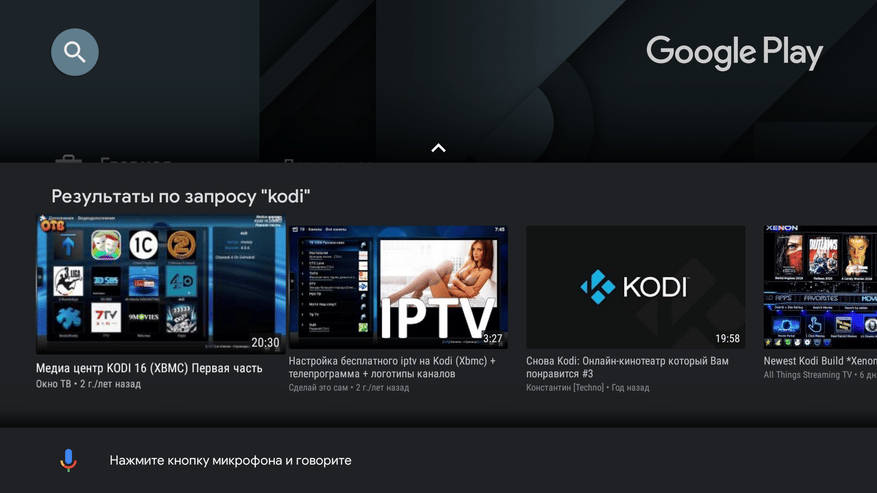
- Fir iwwer den Internet ze konfiguréieren, wielt eng passend Wi-Fi Verbindung a gitt e Passwuert.
- Als nächst mellt Iech op Äre Google Kont un. Mat der Fernsteierung gitt Daten fir Autorisatioun, erlaabt / verbitt d’Bestëmmung vun hirer Positioun.
- Op der nächster Etapp ginn se den Numm vum Präfix a wielt déi aus der Lëscht vun Uwendungen, déi installéiert musse ginn.
Endlech gëtt den Haaptmenü vum Android Launcher op. Eng Auswiel u Inhalt gëtt hei verfügbar.
Uwendungen fir Mi Box S – Wéi fannt Dir Widgets op der Xiaomi Set-Top Box op den Fernseh
Den Android TV Betriebssystem ass um Apparat installéiert, dee fir en Fernseh geschäerft ass. Ënnerstëtzt d’Kontroll vun der Set-Top Box mat Stëmm Sich a Fernsteierung.
Notéiert! De Play Market enthält vill Programmer déi fir Android TV optimiséiert sinn.
Déi bescht Apps fir Smart TV Android – fannen, eroflueden an installéieren
Applikatioun Installatioun
D’Installatioun vu Programmer gëtt als Standard duerchgefouert – si ginn op de Play Market a gitt den Numm vun der gewënschter Software an der Sichbar. Fir Input kënnt Dir eng virtuell Tastatur oder e Stëmmassistent benotzen, deen mat engem Knäppchen op der Fernsteierung lancéiert gëtt. An der Lëscht vun Uwendungen déi erschéngt, wielt déi gewënschte a klickt op de Kommando “Installéieren”.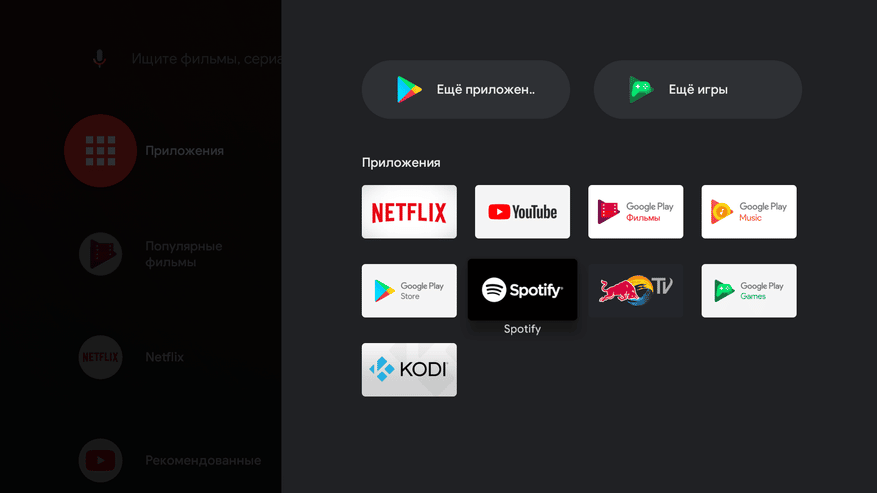 Oft gëtt Software manuell aus APK Dateien installéiert. Wéi och ëmmer, an dësem Fall musst Dir op esou e seriöse Hindernis virbereet ginn wéi de Mangel vun engem Browser net nëmmen an der Set-Top Box, awer och am Play Market Store. De Benotzer kann nëmmen Zougang zum ES Explorer, oder éischter seng verkierzte Versioun. Experten roden Iech d’APK-Datei op Ärem Laptop erofzelueden an se op Google Drive ze redirectéieren. Da gëtt d’Datei an d’Erënnerung vun der Xiaomi mi Box S kopéiert an d’Installatioun gëtt gemaach. Dir kënnt e Flash Drive benotzen fir Daten ze transferéieren.
Oft gëtt Software manuell aus APK Dateien installéiert. Wéi och ëmmer, an dësem Fall musst Dir op esou e seriöse Hindernis virbereet ginn wéi de Mangel vun engem Browser net nëmmen an der Set-Top Box, awer och am Play Market Store. De Benotzer kann nëmmen Zougang zum ES Explorer, oder éischter seng verkierzte Versioun. Experten roden Iech d’APK-Datei op Ärem Laptop erofzelueden an se op Google Drive ze redirectéieren. Da gëtt d’Datei an d’Erënnerung vun der Xiaomi mi Box S kopéiert an d’Installatioun gëtt gemaach. Dir kënnt e Flash Drive benotzen fir Daten ze transferéieren.
Rotschléi! D’Installatioun vum Browser hëlleft der Konsole voll ze benotzen.
Video Iwwerpréiwung-Iwwerpréiwung vun der Xiaomi Mi Box S Set-Top Box baséiert op 2,5 Joer praktesch Erfahrung – Android TV Firmware Update op Xiaomi Set-Top Box: https://youtu.be/tQMzaUbkwk8
Wéi installéiere ech den Aptoide TV Browser
Aptoide Installatioun ass erfuerderlech, well duerch dëse Browser kënnt Dir Programmer installéieren déi net um Play Market sinn. Fir de Browser z’installéieren, musst Dir d’Software op e Flash Drive eroflueden. Mat senger Hëllef gëtt d’Applikatioun opgemaach an op der Fernsehkëscht gestart. De Browser erlaabt Iech Videoen gratis ze kucken. Detailléierte Prozess fir Aptoide TV op Xiaomi Mi Box S Media Player z’installéieren
- Als éischt installéiere d’Benotzer e Programm fir “.apk” Dateien mam Numm X-plore File Manager ze liesen.
- Als nächst gitt op d’Sécherheetssektioun a klickt op den Dossier Restriktiounen.
- D’Software déi installéiert ass gëtt am Unbekannt Quellen Ënnersektioun gesicht.
- Nodeems et fonnt ass, gëtt e Checkbox virum Numm gesat.
- Aptoide gëtt erofgelueden an op engem Flash Drive gedumpt.
- Den USB-Laufwerk gëtt an d’Këscht gesat, de Dateimanager gëtt opgemaach an d’Installatioun gëtt ugefaang.
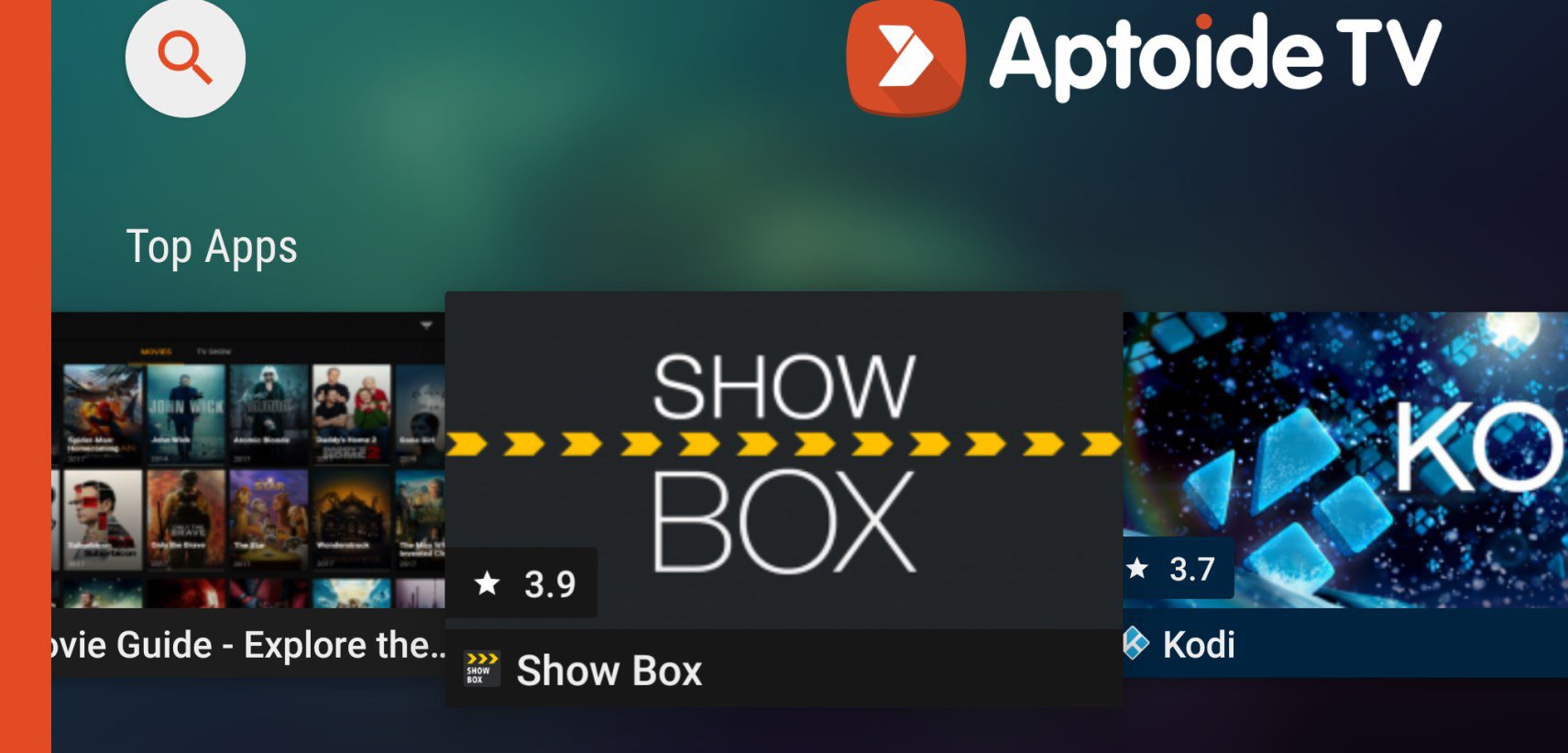 Et gi keng Probleemer während der Installatioun vum Browser. Wéi och ëmmer, wann et net genuch Erënnerung um Apparat ass, erkennt de System den externen Drive net. Fir mam Problem ze këmmeren, musst Dir Iech këmmeren fir Plaz ze befreien an onnéideg Donnéeën ze läschen. Wéi installéiere ech HDVideoBox App op Mi Box s: https://youtu.be/7XuRvNK9GiY
Et gi keng Probleemer während der Installatioun vum Browser. Wéi och ëmmer, wann et net genuch Erënnerung um Apparat ass, erkennt de System den externen Drive net. Fir mam Problem ze këmmeren, musst Dir Iech këmmeren fir Plaz ze befreien an onnéideg Donnéeën ze läschen. Wéi installéiere ech HDVideoBox App op Mi Box s: https://youtu.be/7XuRvNK9GiY
Xiaomi TV Box Firmware
Ier Dir mat der Firmware viru geet, preparéieren d’Benotzer en USB Kabel. Fuert dann an Etappe weider. Schrëtt 1 Maacht d’Verbindung no engem einfache Prinzip – rout bis rout, schwaarz bis schwaarz. Schrëtt 2 De Präfix ass virsiichteg ofgebaut. Ewechzehuelen der Schutzmoossnamen Schicht vum Comité. UBT gëtt um PC gestart an d’Firmware, déi den Dag virdrun erofgeluede gouf, gëtt gewielt.
Maacht d’Verbindung no engem einfache Prinzip – rout bis rout, schwaarz bis schwaarz. Schrëtt 2 De Präfix ass virsiichteg ofgebaut. Ewechzehuelen der Schutzmoossnamen Schicht vum Comité. UBT gëtt um PC gestart an d’Firmware, déi den Dag virdrun erofgeluede gouf, gëtt gewielt.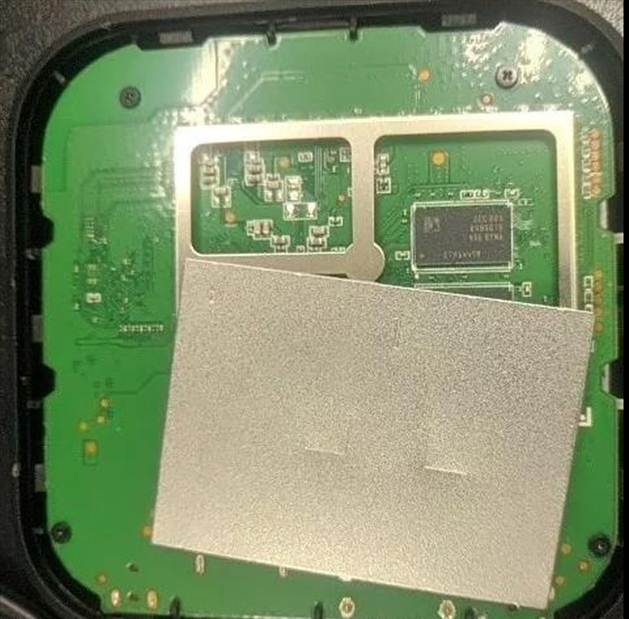 Stage 3 Als nächst setzt e Kräiz an d’Felder, wéi op der Foto uginn.
Stage 3 Als nächst setzt e Kräiz an d’Felder, wéi op der Foto uginn.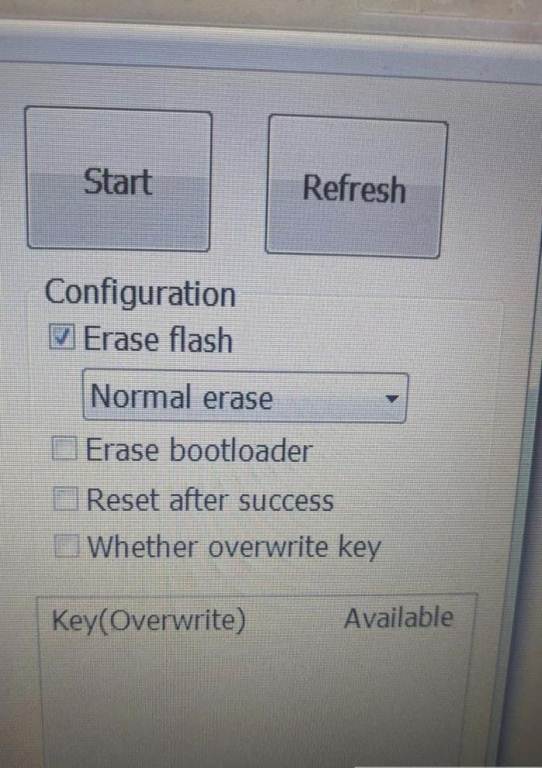 Schrëtt 4 De Kabel ass mat der Set-Top Box an dem PC Hafen ugeschloss. Den Testpunkt ass ageklemmt.
Schrëtt 4 De Kabel ass mat der Set-Top Box an dem PC Hafen ugeschloss. Den Testpunkt ass ageklemmt. Schrëtt 5 Da schalt d’Muecht un a waart bis de System fäerdeg ass ze blénken.
Schrëtt 5 Da schalt d’Muecht un a waart bis de System fäerdeg ass ze blénken.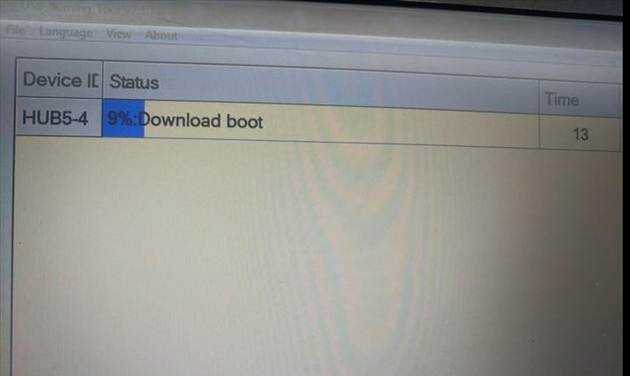 Etapp 6
Etapp 6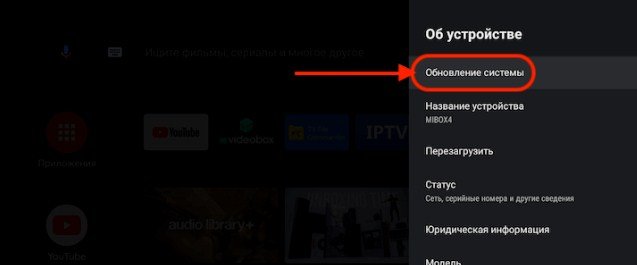 Et bleift e puer Minutten ze waarden bis de System d’Datenveraarbechtung ofgeschloss huet. Wann de Sträif um Écran gréng gëtt, gëtt d’Set-Top Box mat der Fernseh verbonnen an getest.
Et bleift e puer Minutten ze waarden bis de System d’Datenveraarbechtung ofgeschloss huet. Wann de Sträif um Écran gréng gëtt, gëtt d’Set-Top Box mat der Fernseh verbonnen an getest.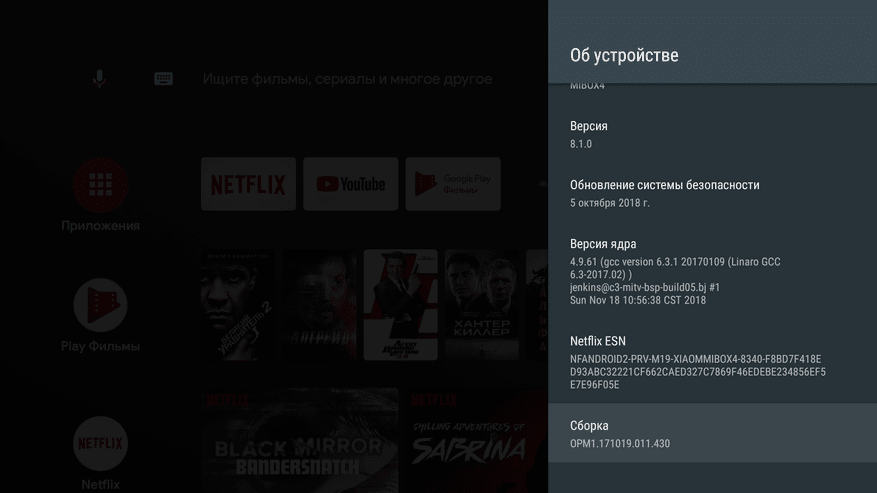 Update Versioun fir Xiaomi Mi Box [/ caption]
Update Versioun fir Xiaomi Mi Box [/ caption]
Ofkillung
Wéinst der Präsenz vu Belëftungslächer ass de Präfix mat enger passiver Ofkillungsmethod ausgestatt. Den Hiersteller installéiert kee Fan an der Xiaomi Mi Box S, wat de passive Killsystem erlaabt roueg ze schaffen. Ventilatiounsgitter kënnen net nëmmen op de Säiten lokaliséiert ginn, awer och am ënneschten / ieweschten Deel vum Fall.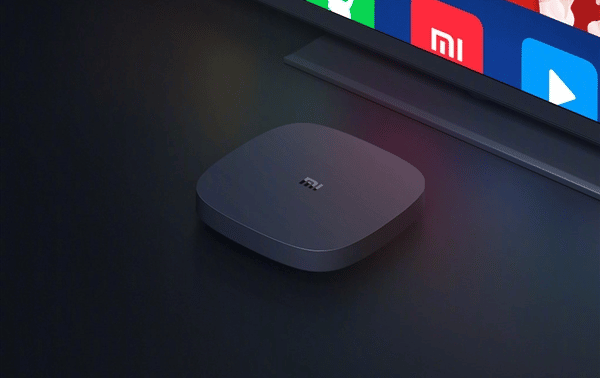
Problemer a Léisungen
Wärend dem Prozess vun der Verbindung an der Opstellung vun der Xiaomi Mi Box S kënne verschidde Probleemer optrieden. Panikéiert net! Déi meescht vun hinnen kënnen op Iech selwer geléist ginn. Drënner sinn déi heefegste Probleemer a wéi se se léisen.
Xiaomi Mi Box S gesäit de Wi-Fi Netz net
Wann dëse Problem nëmmen de Set-Top Box betrëfft, da läit de Grond héchstwahrscheinlech an der Wiel vum falsche Kanal oder Verschlësselung. Am éischte Fall musst Dir an d’Astellungskategorie goen an en anere Kanal wielen. Wann de Router Dual-Band ass, nodeems Dir an den Dossier Astellunge gitt, tippt op d’Wi-Fi Settings Ënnersektioun. An der Radiokanallëscht déi opmaacht, ännert d’Kanäl fir d’Frequenz vun 2 GHz / 5 GHz. Am zweete Fall wäert et néideg sinn déi verfügbare Verschlësselungsarten fir all Frequenz opzezielen bis den Internet um Apparat funktionnéiert. D’Astellunge vun der Verschlësselungstyp ginn an der Kategorie Apparatastellunge geännert.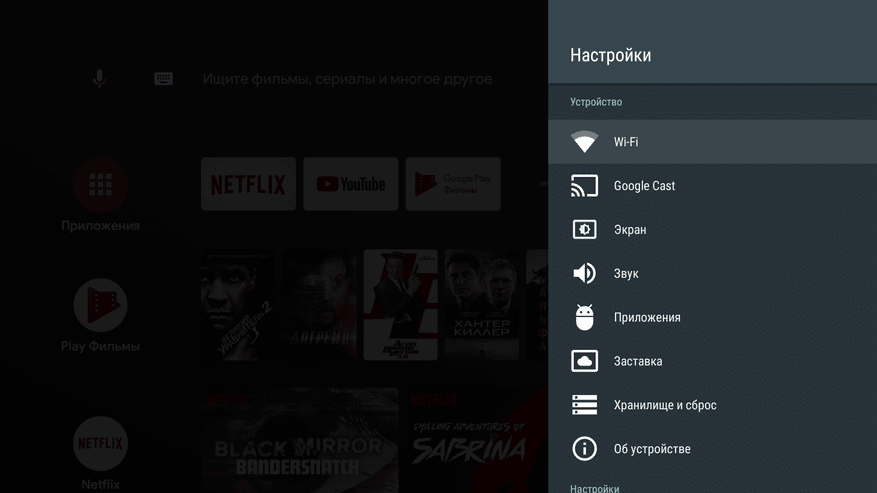 Wi-Fi Setup fir xiaomi mi Box s [/ caption]
Wi-Fi Setup fir xiaomi mi Box s [/ caption]
Stëmm Sich funktionnéiert net a Mi Box S
Probleemer kënnen aus verschiddene Grënn optrieden. Meeschtens hält d’Stëmmsich op wann d’Signal ophält vun der Fernsteierung ze kommen oder den Internet fort ass. An dëser Situatioun ass et ubruecht opzepassen wéi d’Set-Top Box op aner Knäppercher op der Fernsteierung reagéiert. Wann néideg, gëtt de Problem onofhängeg oder an engem Servicecenter geléist.
Fernsteierung funktionnéiert net a Mi Box S
D’Fernsteuerung kann ophalen ze schaffen wéinst:
- verschidde Schuedenersaz;
- zouzedrécken Deeler;
- Batterien déi ausgaang sinn;
- Verloscht vun der Verbindung mat der TV Set-Top Box.
Oft kann d’Ursaach vu Probleemer e Softwarekonflikt sinn, deen duerch d’Installatioun vun engem anere Kontrollapparat op der Fernsehkëscht geschitt, zum Beispill eng drahtlose Maus. D’Experten recommandéieren d’Astellungen zréckzesetzen a këmmere sech ëm nei Parameteren ze setzen fir de Problem ze léisen.
Vir- an Nodeeler vum Xiaomi Mi Box S Android TV u Bord
Déi meescht Leit, déi e Set-Top Box kafen wëllen, denken iwwer wéi erfollegräich de Kaf vun der Xiaomi Mi Box S wäert sinn. Fir déi richteg Wiel ze maachen, musst Dir Iech mat de Virdeeler an Nodeeler vun der Set-Top Box vertraut maachen, ier Dir an de Buttek. D’Haaptvirdeeler vum Xiaomi Mi Box S enthalen:
- niddereg Käschten, einfach Installatioun;
- Ënnerstëtzung fir Basis Software;
- gutt Bild an Toun Qualitéit;
- séier Daten Transfert.
D’Nodeeler vun der Set-Top Box sinn d’Noutwendegkeet fir de Browser op Ärem eegenen ze installéieren, klengen Disk Space, an de Mangel un Autoframe / Deinterlacing. Xiaomi Mi Box S ass ideal fir Leit déi keng strikt Ufuerderunge fir Bildqualitéit hunn. Et ass dëse Modell deen eng exzellent Optioun fir déi, deenen hire Budget limitéiert ass. De Set-Top Box opzestellen ass sou einfach datt souguer en onerfueren Benotzer et handhaben. Déi wichtegst Saach am Laf vun der Aarbecht ass d’Instruktioune strikt ze verfollegen.
Xiaomi Mi Box S ass ideal fir Leit déi keng strikt Ufuerderunge fir Bildqualitéit hunn. Et ass dëse Modell deen eng exzellent Optioun fir déi, deenen hire Budget limitéiert ass. De Set-Top Box opzestellen ass sou einfach datt souguer en onerfueren Benotzer et handhaben. Déi wichtegst Saach am Laf vun der Aarbecht ass d’Instruktioune strikt ze verfollegen.








